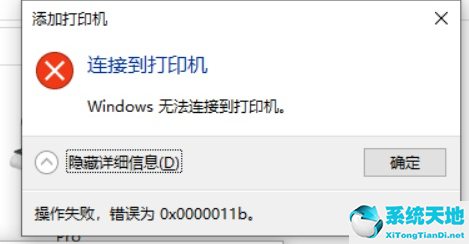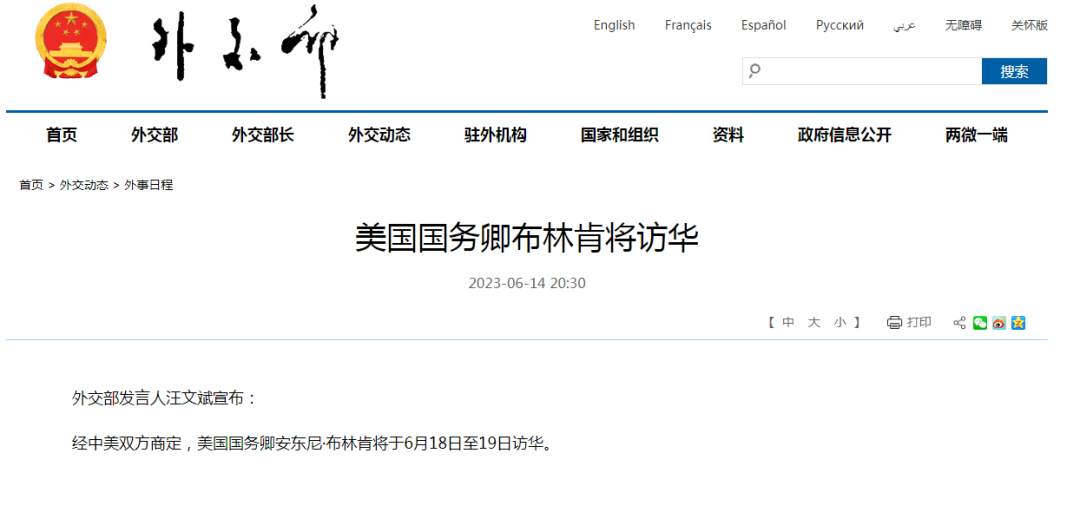在使用这个操作系统的过程中,打字是一个非常基础的操作,所以为了满足我们的打字需求,系统中经常会安装一些字体。如果我们想节省电脑空间,我们可以选择一个快捷方式来安装字体文件,而不是安装字体文件本身。
该方法包括以下步骤
1.首先,打开电脑。我们在电脑桌面上找到“控制面板”选项,点击这个选项进入控制面板页面。

2.进入控制面板页面后,我们在页面上找到了“外观和个性化”选项,点击这个选项进入下一步。
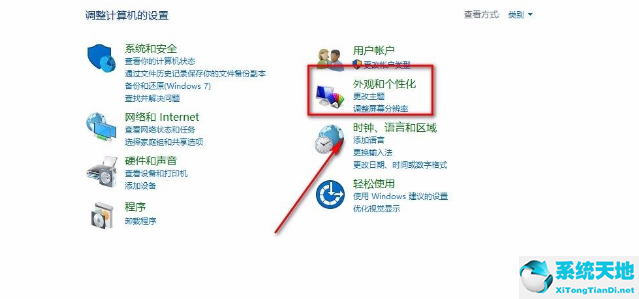
3.然后我们将进入外观和个性化页面。我们会在页面上找到“字体”选项,点击这个选项进入字体页面。
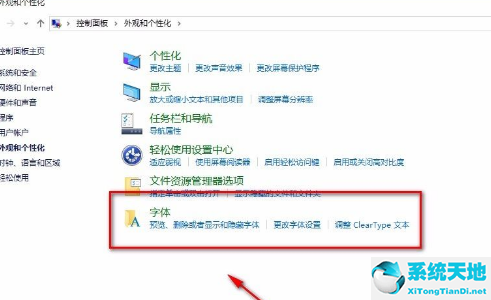
4.然后在字体页面,我们在页面左侧找到了“字体设置”选项。点击此选项进入字体设置页面。
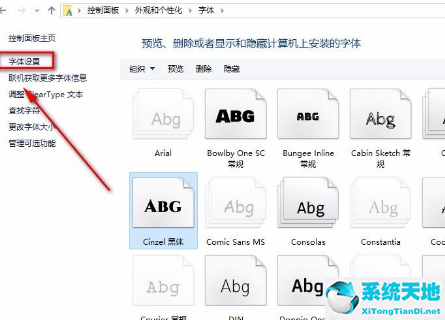
5.最后,在字体设置页面中,我们在页面中找到“允许快捷方式安装字体”的选项,点击该选项前面的复选框使其打勾,然后点击右下方的“确定”按钮。
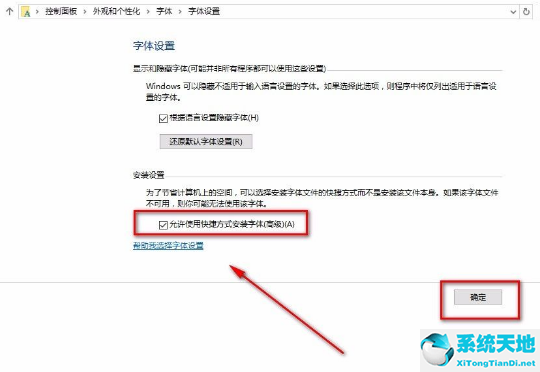
以上是边肖编译的win10系统允许你使用快捷方式安装字体的具体操作方法。方法简单易懂,有需要的朋友可以看看。希望这篇教程能帮到你。